数据恢复精灵是专门帮助小伙伴们恢复磁盘文件的数据恢复工具,这里为了方便使用,小编带来的是绿色免安装破解版,直接用winrar解压压缩包,打开软件就能直接开始修复.欢迎感兴趣的用户来IT猫扑下载应用!
数据恢复精灵说明
数据恢复精灵是一款功能强大、简单易用的数据恢复软件。基于diskgenius内核开发而成。它能让您迅速地恢复丢失的文件或分区。该软件界面简捷、容易上手。
使用数据恢复精灵,您可以恢复丢失的分区,恢复误删除的文件,恢复误格式化的分区,以及恢复因各种原因造成的分区被破坏而无法打开的情况。它支持各种硬盘、RAID磁盘、各种U盘(优盘)、数码相机存储卡、手机内存卡上面的文件及分区恢复。同时支持vmware、Virtual PC和virtualbox虚拟磁盘文件。支持FAT12 / FAT16 / FAT32 / NTFS文件系统。
数据恢复精灵功能
1、 支持恢复丢失的分区(即重建分区表)。在恢复过程中,您立即就能看到它找到的分区中的文件。这样您就可以通过这些文件来判断它找到的分区是不是您需要恢复的分区。同时您也可以在不保存分区表的情况下恢复这些分区里面的文件,即将文件复制到安全的地方。
2、 支持恢复已删除的文件。只要没有被覆盖就有机会恢复。
3、 支持从损坏的分区中恢复文件。包括被格式化的分区、由于病毒破坏、系统崩溃等各种原因导致无法访问的分区、提示分区需要格式化的分区、提示目录结构损坏的分区、变成RAW格式的分区等等。
4、 支持在不启动虚拟机的情况下,恢复VMware虚拟磁盘文件(".vmdk")、Virtual PC(".vhd")和VirtualBox(".vdi")中的分区和文件。
5、 支持从整个硬盘中恢复文件。适用于破坏严重、无法直接恢复分区的情况。恢复时可以指定搜索范围,方便高级用户使用,以节省搜索时间。
6、 扫描时软件会自动判断文件系统类型,您不必担心如何选择,不必记得原来的分区类型,一切都由软件自动判断。
7、 支持传统的MBR分区表及GUID分区表(GPT磁盘)。
应用特色
适用的数据丢失情况
误删除文件恢复,分区误格式化后的文件恢复
分区误格式化导致整个分区数据丢失
分区损坏打不开、分区变成RAW、提示格式化等错误信息
误Ghost导致整个硬盘变成一个分区
分区误删除、硬盘重新分区、分区表损坏等导致分区丢失
存储设备出现坏道导致数据丢失
病毒破坏导致分区和文件丢失…
支持多种存储设备
支持硬盘、移动硬盘、U盘、SD卡、相机卡、手机卡等多种存储设备的恢复.
支持多文件格式
支持图片、办公文件、文本、视频、音频、照片、压缩文件、聊天记录等数百种文件格式
兼容全线Windows系统
完美兼容所有windows系统XP、Vista、win7、win8、win10…
支持多种分区与文件系统类型
支持MBR与GPT分区类型,并支持FAT16、FAT32、NTFS、EXT3等文件系统.
应用亮点
1、智能扫描
软件在搜索数据的同时会实时将找到的文件列出,用户可以随时查看并预览列出的文件,文件恢复过程清晰可见;如果需要恢复的文件已经找到,可以暂停或提前结束扫描,然后将文件进行恢复.
2、文件预览
软件具备强大的文件预览功能,支持文本文件、office文档文件、各种格式的图像文件、各种格式的音频与视频文件的预览.通过文件预览即可快速找到需要的文件并判断文件是否可以正常恢复.
3、深度恢复
在数据丢失的情况非常严重时,按文件类型进行深度恢复文件是唯一的恢复办法(有的数据恢复软件称之为万能恢复).数据恢复精灵支持的文件类型极为丰富,确保最优的恢复效果.
使用方法
先安装原程序(setup.exe)
将(数据恢复精灵补丁.zip)解压,软件包内的文件,复盖到安装好的目录里
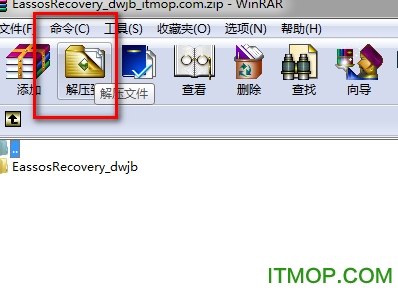
运行(OfflineReg.exe),注册你想要的名字,注册码什么的,随便就行了
再运行主程序(CuteRecovery.exe)就可以了
使用说明
恢复分区内的文件
选择分区,可以查看磁盘的文件大小、总容量,点击下一步开始恢复(还能自定义选择要恢复的文件类型)
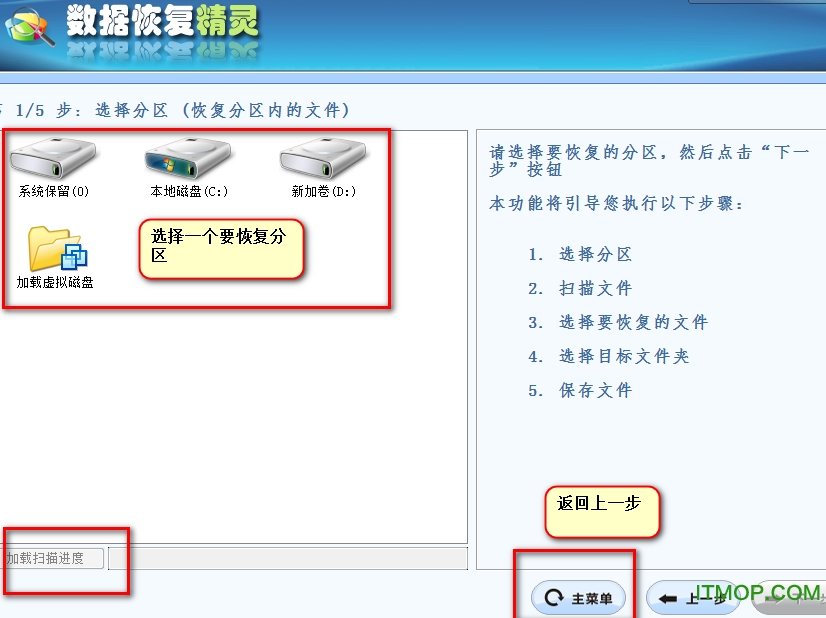

恢复丢失的分区
选择磁盘,搜索丢失分区,保存分区表,查看磁盘的信息,点击下一步即可开始恢复
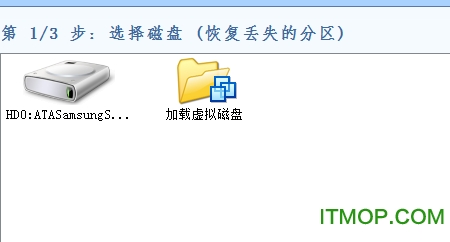
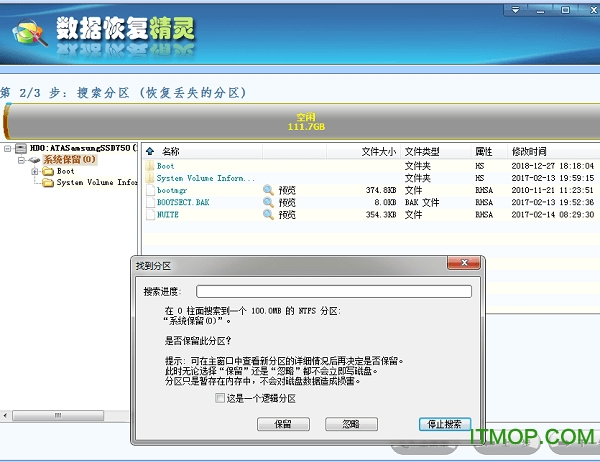
恢复整个磁盘的文件
选择要恢复的磁盘,扫描文件,选择要恢复的文件,选择目标文件,保存文件即可
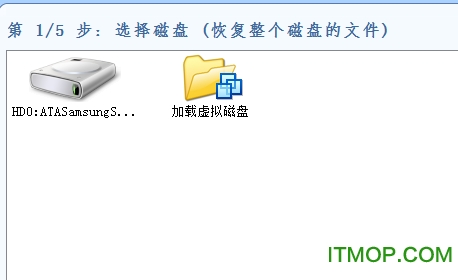
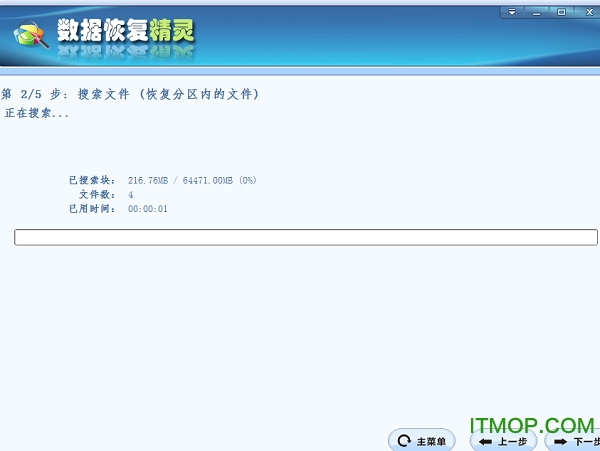
删除文件恢复
选择要恢复的磁盘文件,选择要恢复的文件类型,点击下一步
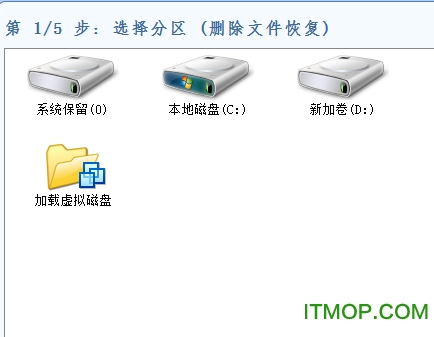
加载虚拟磁盘
加载虚拟磁盘文件.以便恢复其中的分区或文件
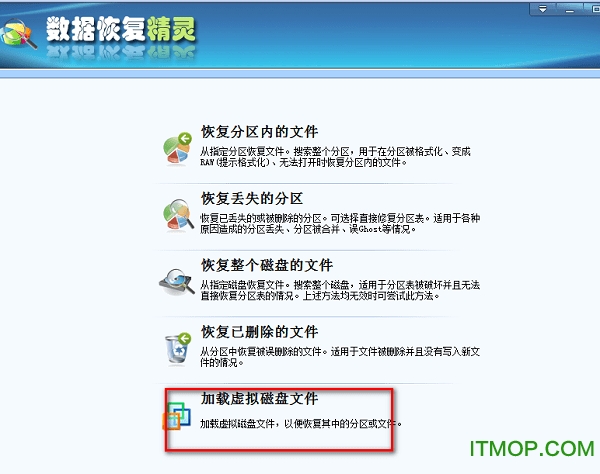
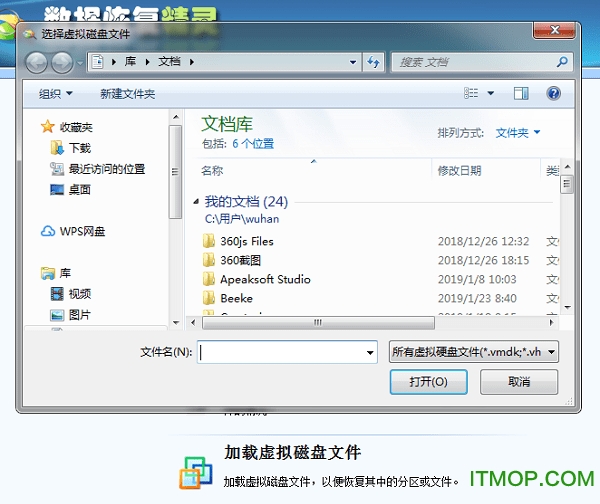
说明:在恢复文件时小编建议先关闭其他应用程序
更新日志
数据恢复精灵版本: 3.7.5
1、提高了程序的稳定性。
2、恢复文件后,按文件修改时间过滤时,“所有类型”文件夹始终显示。
3、在用户未勾选任何文件时,通过右键菜单复制文件时,自动勾选并复制当前点击的文件。
4、恢复丢失的分区功能,执行完后显示分区表保存结果。
5、响应磁盘插入及卸下动作,立即更新界面显示。
6、当用户在文件列表中选择了多个文件(夹)时,在下方的小预览窗口中显示文件选择情况。
7、离线激活后不再需要重启软件。将Options.ini文件复制到软件目录即可激活。
8、纠正了插入某些U盘时软件无法启动的BUG。
9、纠正恢复丢失的分区功能,分区图下方的控件显示不全的BUG。
10、纠正按F1键未打开联机帮助页面的问题。
11、纠正无法打开500G以上按2GB分割的vmdk虚拟硬盘的BUG。
各位朋友,本网站本身不提供下载资源,以下资源地址均为网友整理提供,并且需离开本站,请各位网友谨慎选择,我站将不提供任何保障。另:如这些资源地址有违规或侵权行为,请联系66553826(@)qq.com,我方将在确认后第一时间断开链接。